
Czy korzystasz z usługi poczty internetowej, z której nie jesteś zadowolony, ponieważ jest tam cała Twoja poczta e-mail? Mamy dobrą wiadomość - możesz łatwo się przełączyć, nie tracąc starego e-maila i kontaktów oraz nie tracąc e-maili wysłanych na stary adres.
Ten przewodnik pomoże Ci przejść na nową, błyszczącą usługę poczty internetowej. Dokładne sposoby przełączania się między usługami poczty e-mail będą się różnić w zależności od dostawcy poczty internetowej, z którego korzystasz. Skoncentrujemy się tutaj na trzech najpopularniejszych usługach: Gmail, Outlook.com (Hotmail) i Yahoo! Poczta.
Importuj stare e-maile i kontakty
Wielu dostawców poczty internetowej ma funkcje importu, które automatycznie importują istniejące wiadomości e-mail i kontakty ze starego konta e-mail. Dzięki temu wszystkie wiadomości e-mail są w jednym miejscu i można je przeszukiwać w jednej skrzynce odbiorczej.
Aby uzyskać dostęp do funkcji importowania Gmaila, zaloguj się na swoje nowe konto Gmail, wybierz kartę Konta i importowanie na ekranie ustawień Gmaila i kliknij Importuj pocztę i kontakty połączyć. Gmail może importować pocztę i kontakty z kont Yahoo !, Hotmail i AOL oprócz innych kont e-mail obsługujących standardowy protokół POP3. Ten proces może zająć kilka godzin - lub nawet kilka dni, w zależności od tego, ile e-maili zawiera Twoje konto - zanim się zakończy, ale Gmail będzie stopniowo kopiować wiadomości e-mail ze starego konta e-mail na nowe konto.
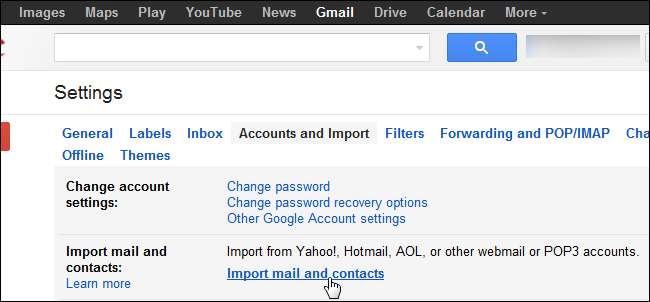
W przypadku kont Outlook.com i Hotmail użyj rozszerzenia Kreator TrueSwitch importować e-maile z innych kont. Microsoft nawiązał współpracę z TrueSwitch w zakresie tej funkcji.
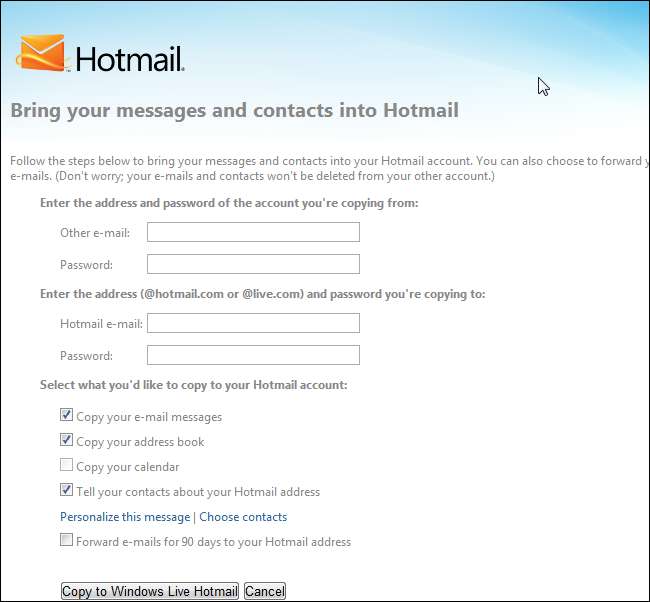
Wieśniak! Mail nie ma funkcji importu - chociaż płatny Yahoo! Wydaje się, że Mail Plus. Jeśli przełączasz się na Yahoo! Poczta lub inny system poczty internetowej, który nie ma funkcji importowania, zapoznaj się z sekcją Pobieranie wiadomości e-mail poniżej.
Pobieranie wiadomości e-mail i wysyłanie jako
Po zmianie prawdopodobnie nadal będziesz otrzymywać e-maile na stary adres e-mail. Nie musisz ich przegapić, ani nie musisz od czasu do czasu odwiedzać swojej starej skrzynki odbiorczej, aby ich szukać. Zamiast tego skonfiguruj pobieranie lub przekazywanie wiadomości e-mail (informacje o przekazywaniu znajdziesz poniżej). Dzięki pobieraniu lub przekazywaniu wiadomości e-mail nowe wiadomości e-mail wysłane na stary adres e-mail będą automatycznie pojawiać się w nowej skrzynce odbiorczej. Twoje stare konto e-mail musi być skonfigurowane pod kątem dostępu POP3 - niektórzy dostawcy poczty tego nie oferują. Na przykład Yahoo! Opłaty pocztowe za dostęp POP3, który jest częścią Yahoo! Mail Plus.
Aby skonfigurować funkcję pobierania poczty Gmaila, kliknij Dodaj posiadane konto pocztowe POP3 na karcie Konta i import.
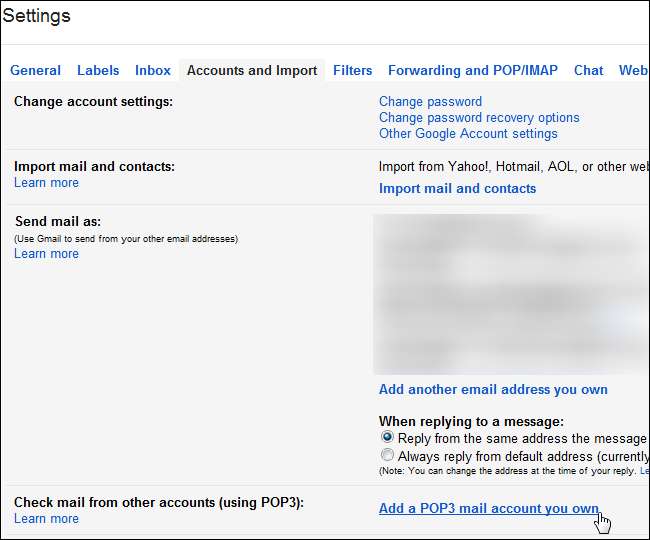
W Outlook.com kliknij Wysyłanie / odbieranie wiadomości e-mail z innych kont łącze i kliknij Dodaj konto e-mail .

W Yahoo! Poczta, wybierz sekcję Konta pocztowe w Opcjach i kliknij przycisk Dodaj. Zostaniesz poproszony o dodanie starego konta e-mail.
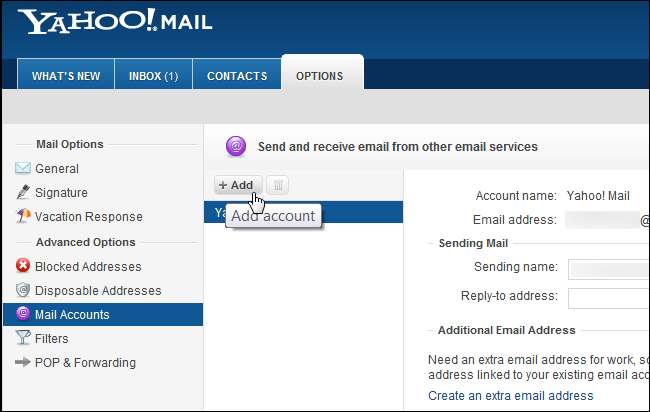
Ten Yahoo! funkcja może faktycznie importować istniejące wiadomości e-mail ze starego konta e-mail, pod warunkiem, że poczta e-mail jest dostępna przez POP3. Na przykład, jeśli chcesz przejść z Gmaila na Yahoo! Wyślij pocztę i zaimportuj wszystkie stare wiadomości e-mail do Yahoo! Mail, musisz zalogować się na swoje stare konto Gmail, wybierz Przekazywanie i POP / IMAP na ekranie ustawień Gmaila i wybierz Włącz POP dla cała poczta . Po dodaniu konta Gmail do Yahoo! Ekran kont pocztowych poczty, Yahoo! Mail powinien zacząć pobierać wszystkie stare e-maile przez POP.
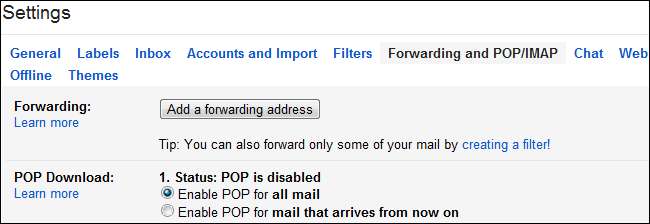
Pamiętaj, że być może będziesz musiał regularnie logować się na swoje stare konto e-mail lub niektórzy dostawcy poczty internetowej usuną Twoje stare konto i przestaną przyjmować wiadomości e-mail.
Wyślij pocztę jako
Wykonanie powyższych czynności spowoduje również skonfigurowanie funkcji „wyślij pocztę jako” u większości dostawców poczty internetowej. Podczas tworzenia nowej wiadomości e-mail możesz wybrać adres e-mail, z którego chcesz ją wysłać, korzystając z pola Od.
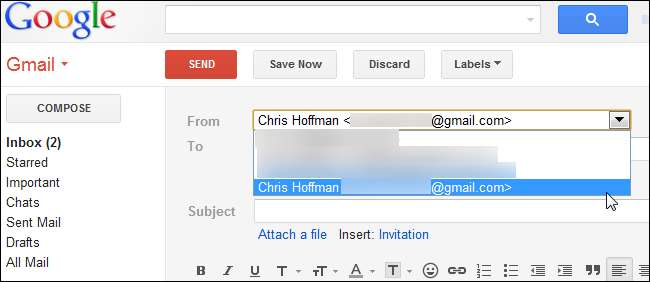
Jeśli zamiast pobierania poczty używasz przekazywania poczty e-mail (patrz poniżej), możesz włączyć tę funkcję ręcznie. Zwykle znajdziesz go na tym samym ekranie, co powyższa funkcja pobierania poczty.
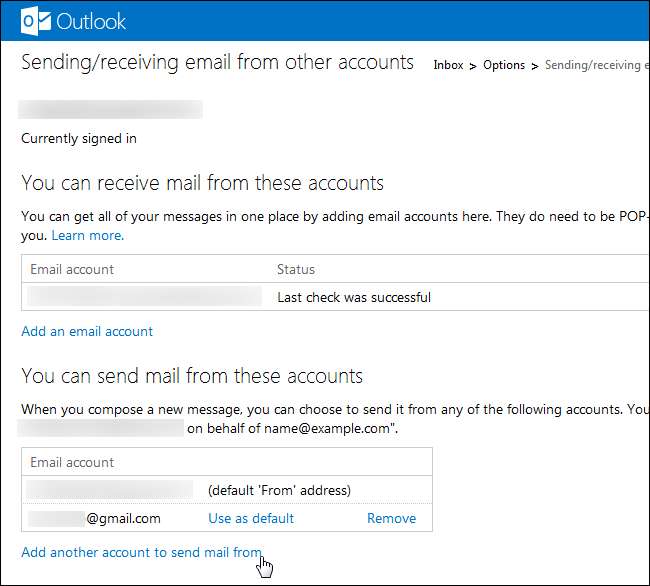
Przekazywanie poczty e-mail
W zależności od usługi e-mail możesz chcieć (lub możesz być zmuszony) użyć przekazywania wiadomości e-mail zamiast pobierania wiadomości e-mail. Podczas pobierania wiadomości e-mail nowa usługa poczty internetowej będzie czasami łączyć się ze starym kontem e-mail i pobierać nowe wiadomości e-mail do swojej skrzynki odbiorczej. Gdy korzystasz z przekierowania poczty e-mail, Twoja stara usługa poczty e-mail będzie automatycznie przekazywać przychodzące wiadomości e-mail na nowe konto w momencie ich nadejścia - dzięki przekazywaniu poczty otrzymasz je wcześniej. Wymaga to obsługi przekazywania poczty w starej usłudze poczty e-mail, ale nie wymaga specjalnego wsparcia w nowej usłudze poczty internetowej.
Jeśli przełączasz się z konta Gmail, znajdziesz rozszerzenie Dodaj adres do przekazywania dalej na karcie Przekazywanie i POP / IMAP na ekranie Ustawienia Gmaila.
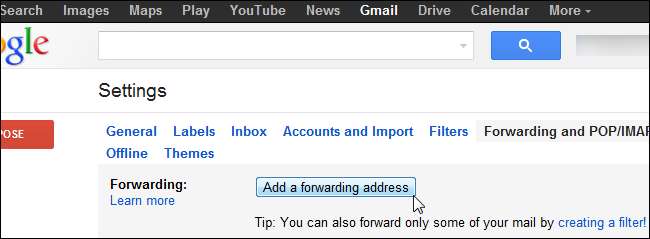
Jeśli Twoje stare konto korzysta z usługi Outlook.com, która ostatecznie zostanie udostępniona wszystkim użytkownikom usługi Hotmail, użyj rozszerzenia Przekazywanie poczty e-mail łącze na ekranie Więcej ustawień poczty programu Outlook.
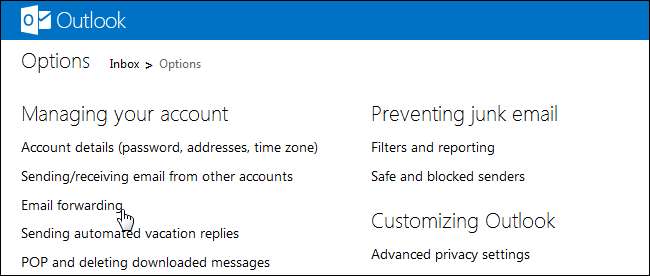
Wieśniak! Opłaty pocztowe za tę funkcję - będziesz potrzebować Yahoo! Mail Plus do przekazywania wiadomości e-mail.
Wielu innych dostawców poczty internetowej powinno działać podobnie. Wszyscy chcą ułatwić Ci przejście ze starej usługi poczty e-mail do usługi poczty internetowej.
Jeśli interesuje Cię ten temat, zapoznaj się również z następującymi artykułami, które przeprowadzą Cię przez proces łączenia wszystkich adresów e-mail w jednej skrzynce odbiorczej Gmail lub Outlook.com:







